सेवा की सदस्यता के लिए पहला कदम है। CyberGhost टीम कृपया हमारे मेहमानों को बस के लिए असीमित वीपीएन एक्सेस प्रदान कर रही है $ 2.75 प्रति माह. जब आप CyberGhost वेबसाइट से अपने कंप्यूटर पर सेटअप फ़ाइल डाउनलोड करते हैं, तो आपको इंस्टॉलेशन प्रक्रिया शुरू करने के लिए इसे व्यवस्थापक के रूप में चलाना होगा। इससे एक चेतावनी खुलेगी कि कोई प्रोग्राम आपकी मशीन में बदलाव करना चाहता है। इसे अनुमति दें और आप CyberGhost लाइसेंस स्क्रीन देखेंगे। टीओएस समझौते को स्वीकार करें और साइबरजॉस्ट वीपीएन 7 विंडोज क्लाइंट सॉफ्टवेयर डाउनलोड करना जारी रखेगा.
 फिर यह सभी आवश्यक सेटअप फ़ाइलों को अपने डिफ़ॉल्ट फ़ोल्डर में कॉपी करेगा और TAP नेटवर्क ड्राइवर स्थापित करेगा और फिर लॉगिन सिस्टम से कनेक्ट होगा.
फिर यह सभी आवश्यक सेटअप फ़ाइलों को अपने डिफ़ॉल्ट फ़ोल्डर में कॉपी करेगा और TAP नेटवर्क ड्राइवर स्थापित करेगा और फिर लॉगिन सिस्टम से कनेक्ट होगा.
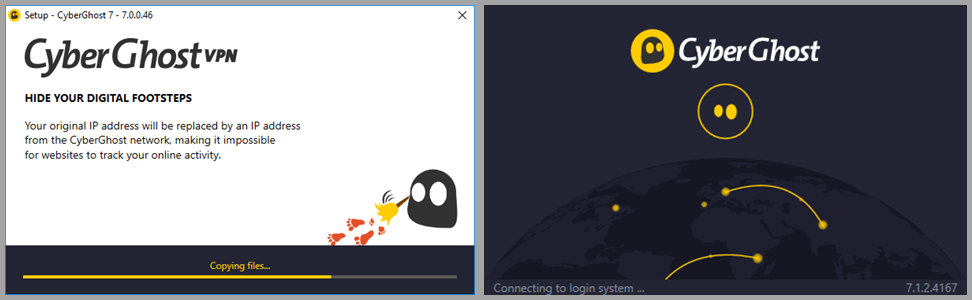
Contents
- 1 CyberGhost VPN ऐप के फीचर्स, रूल्स और सेटिंग्स
- 2 CyberGhost नेटवर्क से कनेक्ट करना
- 2.1 एक पसंदीदा वीपीएन स्थान से कनेक्ट करना
- 2.2 सभी वीपीएन सर्वर का उपयोग करके कनेक्ट करना
- 2.3 वीपीएन उद्देश्य द्वारा अनुकूलित सर्वर से कनेक्ट करना
- 2.4 टोरेंट के लिए एक CyberGhost वीपीएन सर्वर का चयन
- 2.5 मीडिया स्ट्रीमिंग के लिए एक CyberGhost वीपीएन सर्वर का चयन
- 2.6 सिस्टम ट्रे से CyberGhost विंडोज क्लाइंट चलाना
खाता पंजीकरण / लॉगिन
एक छोटी अवधि के बाद, खाता निर्माण / लॉगिन स्क्रीन खुल जाएगी। यदि आपके पास अभी तक साइबरजीपीएन वीपीएन खाता नहीं है:
- सबसे पहले उनकी वेबसाइट पर एक साइबरजीपी वीपीएन अकाउंट बनाएं.
- फिर आपको CyberGhost से एक पुष्टिकरण ईमेल भेजा जाएगा। इस ईमेल के लिए अपने इनबॉक्स की जाँच करें और शामिल पुष्टि लिंक पर क्लिक करें। इसके बाद, CyberGhost ऐप पर वापस जाएं.
- एक बार जब आप क्लाइंट पर लौटते हैं, तो “लॉगिन पर लौटें” पर क्लिक करें और अपने नए बनाए गए खाते “उपयोगकर्ता नाम” और “पासवर्ड” दर्ज करें।.
- अंत में, उनकी सेवा का उपयोग शुरू करने के लिए “लॉग इन” चुनें.
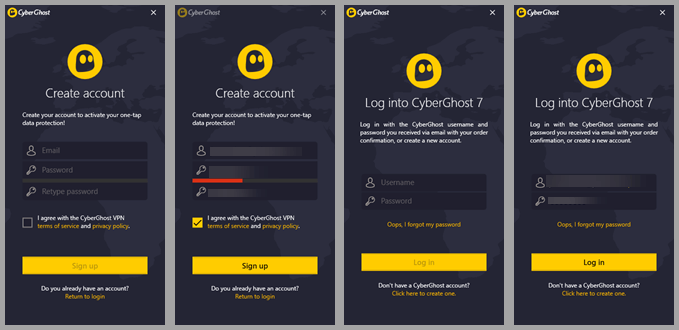 और यदि आपके पास पहले से प्रीमियम सदस्यता है, तो बस “लॉगिन पर लौटें” पर क्लिक करें। आपके द्वारा अपना “उपयोगकर्ता नाम” और “पासवर्ड” दर्ज करने के बाद “लॉग इन” बटन सक्रिय हो जाएगा। प्रमाणीकरण प्रक्रिया को पूरा करने के लिए उस पर क्लिक करें और CyberGhost VPN क्लाइंट डैशबोर्ड खोलें.
और यदि आपके पास पहले से प्रीमियम सदस्यता है, तो बस “लॉगिन पर लौटें” पर क्लिक करें। आपके द्वारा अपना “उपयोगकर्ता नाम” और “पासवर्ड” दर्ज करने के बाद “लॉग इन” बटन सक्रिय हो जाएगा। प्रमाणीकरण प्रक्रिया को पूरा करने के लिए उस पर क्लिक करें और CyberGhost VPN क्लाइंट डैशबोर्ड खोलें.
CyberGhost वीपीएन विंडोज ऐप डैशबोर्ड
इससे पहले कि हम CyberGhost सेवा से कनेक्ट करने के लिए ऐप का उपयोग करें, आइए हम इसके मुख्य डैशबोर्ड की अधिक विस्तार से जांच करें। हमने इन विवरणों को 1-7 से लेबल किया है:
- क्लाइंट नियंत्रण (1) का उपयोग यह नियंत्रित करने के लिए किया जाता है कि सॉफ्टवेयर कैसे प्रदर्शित होता है। आप इसे विंडोज टास्क बार में सिकोड़ सकते हैं, इसे पूरा पृष्ठ प्रदर्शित कर सकते हैं, या इसे सिस्टम ट्रे में भेज सकते हैं.
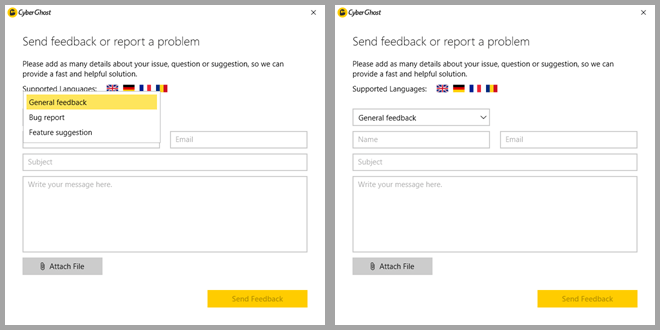
- समर्थन आइकन (2) – आपको प्रतिक्रिया भेजने या उन समस्याओं के उत्तर प्राप्त करने की अनुमति देता है जो आपके पास हो सकती हैं। फॉर्म ऊपर दिखाया गया है.
- एक समर्थित भाषा और विषय चुनें (सामान्य प्रतिक्रिया; बग रिपोर्ट; या फ़ीचर सुझाव)
- अपना “नाम”, “ईमेल” और “विषय” दर्ज करें.
- अपने सुझाव या समस्या का संक्षेप में वर्णन करें और उपयोगी फ़ाइलों को संलग्न करें.
- अंत में, “फ़ीडबैक भेजें” बटन पर क्लिक करें.
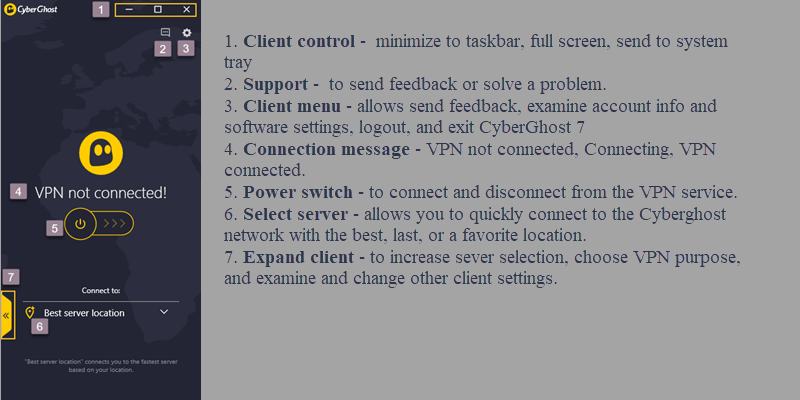
- “सर्वश्रेष्ठ गंभीर स्थान” से कनेक्ट करना कुछ अन्य विवरण दिखाता है: (4) कनेक्शन संदेश, (5) पावर स्विच, और सर्वश्रेष्ठ सर्वर चयन (6)। त्वरित कनेक्शन बनाने के लिए, नीचे तीर पर क्लिक करके अपने सर्वर का चयन करें। यह सबसे अच्छा या अंतिम उपयोग किया जाने वाला सर्वर प्रदर्शित करता है जिसके बाद विभिन्न पसंदीदा होते हैं। इसके बाद, पावर स्विच ऑन करें। यह आपके वीपीएन सर्वर कनेक्शन को पूरा करता है.
- कनेक्टेड “बॉक्स के निचले भाग पर स्थित टैब पर क्लिक करने से आप कनेक्शन के आंकड़े देख पाएंगे। इनमें “वर्तमान गति (केबीपीएस)”, “अधिकतम पहुंच (केबीपीएस)”, “डाउनलोड की गई राशि (जीबी)” और समय जुड़ा (घंटे: मिनट) शामिल हैं।.
- अंत में, क्लाइंट मेनू (3) आपको फीडबैक, सेटिंग्स बदलने, खाता जानकारी देखने, चालू खाते से लॉग आउट करने और साइबरहॉस्ट वीपीएन सॉफ़्टवेयर से बाहर निकलने देगा।.
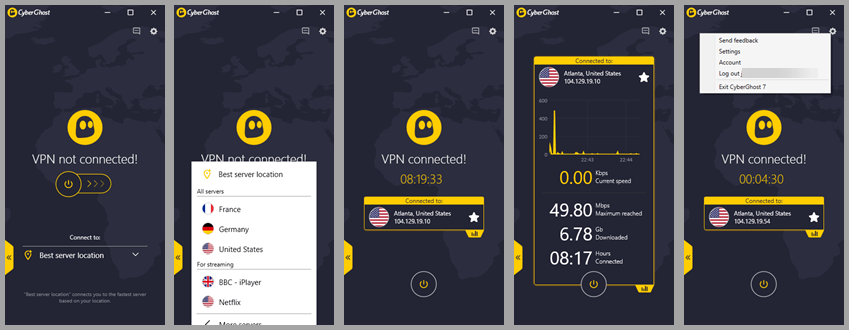 उपरोक्त छवियां अनएक्सपेंडेबल डैशबोर्ड की हैं। हम इसके बायीं ओर नीचे टैब पर क्लिक करके विस्तारित डैशबोर्ड देख सकते हैं.
उपरोक्त छवियां अनएक्सपेंडेबल डैशबोर्ड की हैं। हम इसके बायीं ओर नीचे टैब पर क्लिक करके विस्तारित डैशबोर्ड देख सकते हैं.
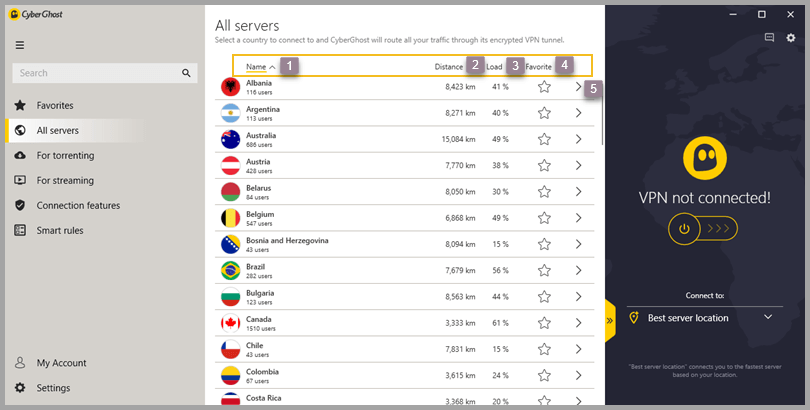 इससे पहले कि हम कई तरीकों को देखें, जिनसे आप कनेक्ट होने के लिए एक सर्वर चुन सकते हैं, आइए सबसे पहले सॉफ्टवेयर की कुछ विशेषताओं, नियमों और सेटिंग्स को देखें।.
इससे पहले कि हम कई तरीकों को देखें, जिनसे आप कनेक्ट होने के लिए एक सर्वर चुन सकते हैं, आइए सबसे पहले सॉफ्टवेयर की कुछ विशेषताओं, नियमों और सेटिंग्स को देखें।.
CyberGhost VPN ऐप के फीचर्स, रूल्स और सेटिंग्स
कनेक्शन सुविधाएँ
इन सुविधाओं को चालू करने से आपकी CyberGhost VPN सेवा के लिए अतिरिक्त गोपनीयता और सुरक्षा परतें मिलेंगी। इन सुविधाओं में निम्नलिखित शामिल हैं:
- विज्ञापन अवरुद्ध करना – आपके वेब पेजों को जल्दी लोड करने, कम बरबाद करने और पढ़ने में आसान बनाने की अनुमति देगा.
- दुर्भावनापूर्ण वेबसाइटों को ब्लॉक करें – संभावित खतरनाक वेबसाइटों का पता लगाने और अवरुद्ध करके वेब पर सर्फिंग करते समय आपकी सुरक्षा करने में मदद करेगा.
- ऑनलाइन ट्रैकिंग ब्लॉक करें – ट्रैकर्स को आपकी इंटरनेट की आदतों को देखने और आपके लिए एक ऑनलाइन प्रोफ़ाइल विकसित करने से रोकता है। इससे आपकी इंटरनेट गोपनीयता बढ़ जाएगी.
- स्वचालित HTTPS पुनर्निर्देशित – यह उपलब्ध होने पर आपको HTTPS कनेक्शन का उपयोग करने के लिए URL मजबूर करके बेहतर गोपनीयता और सुरक्षा प्रदान कर सकता है। यह CyberGhost VPN सेवा का उपयोग करते हुए आपको एंड-टू-एंड एन्क्रिप्शन प्रदान करता है.
- आधार – सामग्री संकोचन – जब तक आप मोबाइल कनेक्शन का उपयोग नहीं कर रहे हैं, तब तक इसे छोड़ दिया जाना चाहिए, जो सेलुलर नेटवर्क जैसे डेटा के लिए शुल्क लेता है.
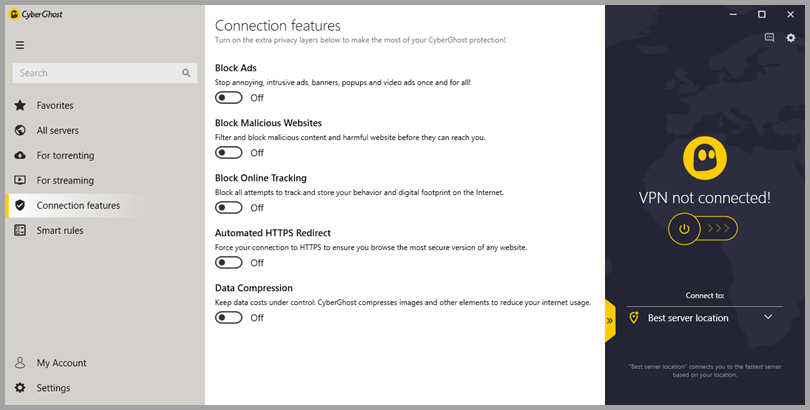 डिफ़ॉल्ट रूप से, सभी कनेक्शन सुविधाएँ बंद हैं। आपको अधिकतम CyberGhost गोपनीयता और सुरक्षा सुरक्षा के लिए सभी लेकिन डेटा संपीड़न चालू करना चाहिए.
डिफ़ॉल्ट रूप से, सभी कनेक्शन सुविधाएँ बंद हैं। आपको अधिकतम CyberGhost गोपनीयता और सुरक्षा सुरक्षा के लिए सभी लेकिन डेटा संपीड़न चालू करना चाहिए.
स्मार्ट नियम
स्मार्ट नियम साइबर ट्रिगरहोस्ट वीपीएन नेटवर्क का उपयोग करते समय आपको ऑनलाइन गोपनीयता का पूर्ण नियंत्रण लेने के लिए ट्रिगर ट्रिगर करने की अनुमति देते हैं। ये तीन मुख्य प्रकार के नियमों में विभाजित हैं: स्टार्टअप, वाई-फाई सुरक्षा और अपवाद.
स्मार्ट नियम: स्टार्टअप
स्टार्टअप नियम आपको यह बताता है कि सॉफ्टवेयर कैसे और कब खुलता है। इनमें निम्नलिखित शामिल हैं
- ऑटो स्टार्ट – जब आपके कंप्यूटर या टैबलेट का उपयोग करते समय आप हमेशा सुरक्षित रहते हैं, यह सुनिश्चित करने के लिए विंडोज शुरू होने पर साइबरहॉस्ट क्लाइंट शुरू करता है.
- स्वतः जुड़ना – क्लाइंट सॉफ्टवेयर के खुलने पर अपने आप आपके अंतिम ज्ञात स्थान से कनेक्ट हो जाएगा.
- ऑटो लॉन्च ऐप – जब आप CyberGhost VPN सर्वर से कनेक्ट होते हैं। यह आमतौर पर सर्वश्रेष्ठ गोपनीयता के लिए गुप्त मोड में आपका डिफ़ॉल्ट ब्राउज़र है.
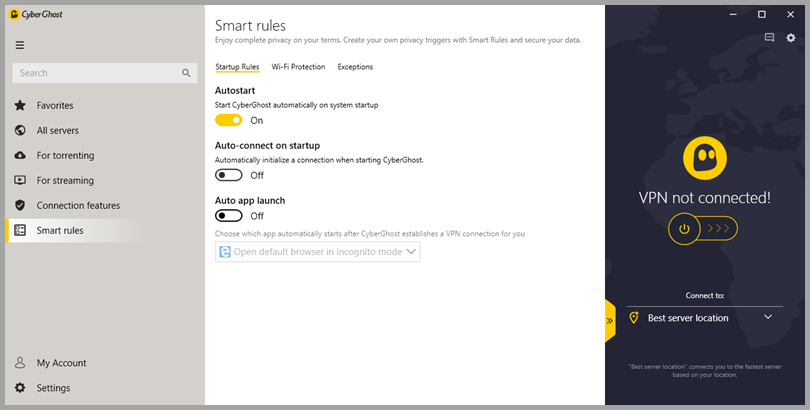 डिफ़ॉल्ट रूप से, केवल ऑटोस्टार्ट सेट किया गया है। इन सभी को सेट करना यह सुनिश्चित करने में मदद कर सकता है कि ऑनलाइन सर्फिंग करते समय आप हमेशा सुरक्षित रहें। वे स्वचालित “किल स्विच” के साथ मिलकर काम करेंगे जो डिफ़ॉल्ट रूप से आपको लगभग निरंतर सुरक्षा प्रदान करने में सक्षम है.
डिफ़ॉल्ट रूप से, केवल ऑटोस्टार्ट सेट किया गया है। इन सभी को सेट करना यह सुनिश्चित करने में मदद कर सकता है कि ऑनलाइन सर्फिंग करते समय आप हमेशा सुरक्षित रहें। वे स्वचालित “किल स्विच” के साथ मिलकर काम करेंगे जो डिफ़ॉल्ट रूप से आपको लगभग निरंतर सुरक्षा प्रदान करने में सक्षम है.
स्मार्ट नियम: हॉटस्पॉट के लिए वाई-फाई सुरक्षा
एक बार CyberGhost चल रहा है, यह आपके आस-पास के वाईफाई नेटवर्क में किसी भी बदलाव का पता लगा सकता है। ये नियम आपको उस तरीके को निर्दिष्ट करने की अनुमति देते हैं जिस तरह से CyberGhost इन परिवर्तनों का जवाब देगा। आप वाईफाई नेटवर्क की निम्न श्रेणियों के लिए कार्यों को परिभाषित कर सकते हैं:
- नया एन्क्रिप्टेड वाई-फाई – नए नेटवर्क को संदर्भित करता है जो पासवर्ड संरक्षित हैं.
- नया खुला वाई-फाई – बिना किसी सुरक्षा वाले नए नेटवर्क को संदर्भित करता है.
- ज्ञात वाई-फाई नेटवर्क – ऐसे नेटवर्क शामिल करें जिन्हें आपने पहले जोड़ा है.
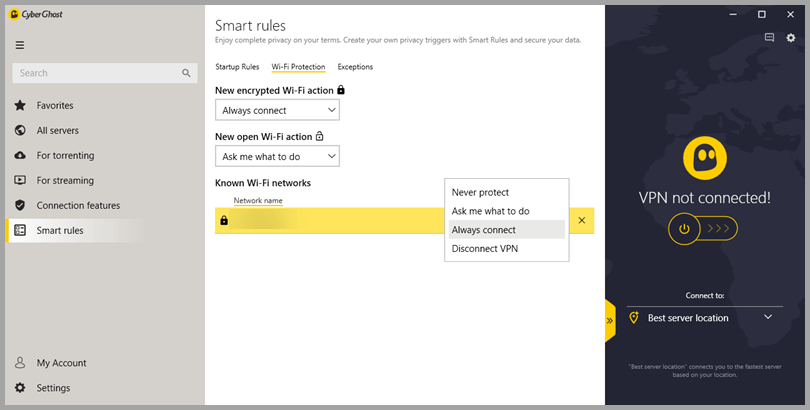 प्रत्येक प्रकार के वाई-फाई नेटवर्क के लिए विकल्प समान हैं: कभी भी सुरक्षा न करें, मुझसे पूछें कि क्या करना है, हमेशा कनेक्ट करें, और वीपीएन को डिस्कनेक्ट करें। हम हमेशा यह पसंद करते हैं कि वह हमसे पूछे कि ऐसा क्या करना है। यह हमें एक सूचना प्रदान करता है जब वाई-फाई नेटवर्क बदलता है और यह किस प्रकार का नेटवर्क है। यह सभी वाई-फाई हॉटस्पॉट के लिए डिफ़ॉल्ट है। आप हमेशा सुरक्षित होने के लिए उन्हें हमेशा कनेक्ट करने के लिए सेट कर सकते हैं और फिर चाहें तो बाद में डिस्कनेक्ट कर सकते हैं। आपको कभी भी हमारी राय की रक्षा नहीं करनी चाहिए.
प्रत्येक प्रकार के वाई-फाई नेटवर्क के लिए विकल्प समान हैं: कभी भी सुरक्षा न करें, मुझसे पूछें कि क्या करना है, हमेशा कनेक्ट करें, और वीपीएन को डिस्कनेक्ट करें। हम हमेशा यह पसंद करते हैं कि वह हमसे पूछे कि ऐसा क्या करना है। यह हमें एक सूचना प्रदान करता है जब वाई-फाई नेटवर्क बदलता है और यह किस प्रकार का नेटवर्क है। यह सभी वाई-फाई हॉटस्पॉट के लिए डिफ़ॉल्ट है। आप हमेशा सुरक्षित होने के लिए उन्हें हमेशा कनेक्ट करने के लिए सेट कर सकते हैं और फिर चाहें तो बाद में डिस्कनेक्ट कर सकते हैं। आपको कभी भी हमारी राय की रक्षा नहीं करनी चाहिए.
स्मार्ट नियम: वेबसाइट के अपवाद
अंतिम स्मार्ट नियम आपको वेबसाइटों को वीपीएन सुरंग से बाहर करने की अनुमति देता है। डिफ़ॉल्ट रूप से, अपवाद अक्षम हैं। आप वेबसाइट URL दर्ज करके और बहिष्करण सूची में जोड़कर एक बहिष्करण बनाते हैं। एक बार जब आप सूची में एक वेबसाइट जोड़ लेते हैं, तो आप इसकी सक्रिय स्थिति को टॉगल कर सकते हैं (चालू-बहिष्कृत, बंद न करें) आप इसे बहिष्करण सूची से भी हटा सकते हैं। अपवाद केवल OpenVPN प्रोटोकॉल के साथ काम करते हैं इसलिए यदि अपवाद सक्षम हैं तो ऐप इसे डिफ़ॉल्ट रूप से प्रदर्शित करेगा.
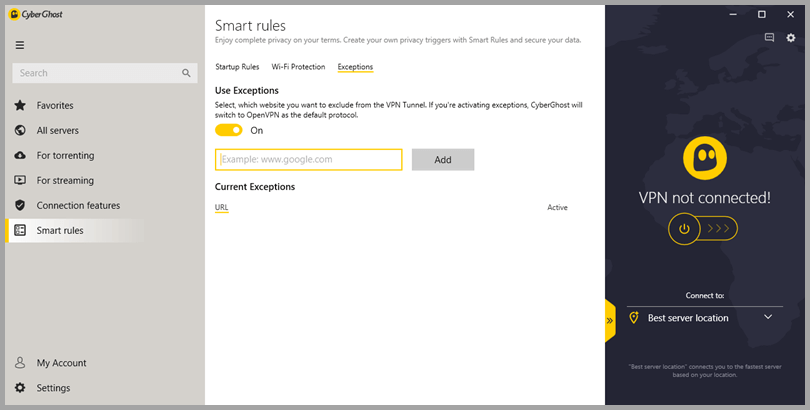 समायोजन
समायोजन
साइबरजीस्ट विंडोज क्लाइंट में उनकी दो प्रकार की सेटिंग्स हैं: जनरल और कनेक्शन.
सेटिंग्स: सामान्य
दो सामान्य प्राथमिकताएं हैं जिन्हें आप साइबरजीस्ट सॉफ्टवेयर पर नियंत्रण करने के लिए सेट कर सकते हैं। वे निम्नलिखित हैं:
- भाषा: हिन्दी – आपको विंडोज सॉफ्टवेयर का उपयोग करने वाली भाषा चुनने देता है। आप अंग्रेजी, जर्मन, फ्रेंच, इतालवी, स्पेनिश, रोमानियाई, पोलिश, रूसी और पुर्तगाली के बीच चयन कर सकते हैं। चूंकि आपको भाषाओं को बदलने के लिए क्लाइंट को पुनरारंभ करना होगा, सॉफ्टवेयर को “लागू करें” पर क्लिक करने से पुनरारंभ होता है.
- सेटिंग्स को दुबारा करें – CyberGhost ऐप में मौजूद सभी सेटिंग्स को उनके इंस्टॉलेशन डिफॉल्ट में बदल देता है। इसमें कनेक्शन सुविधा, स्मार्ट नियम और सेटिंग्स शामिल हैं.
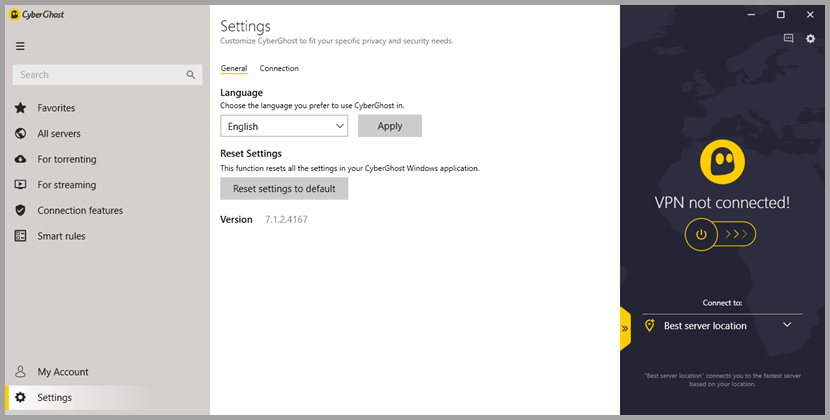
सेटिंग्स: कनेक्शन
कनेक्शन सेटिंग्स मुख्य रूप से उपयोग किए गए वीपीएन प्रोटोकॉल से संबंधित हैं या डीएनएस लीक के खिलाफ रखवाली करते हैं। आपके डेटा को सुरक्षित रखने से जुड़ी कनेक्शन सेटिंग्स में निम्नलिखित शामिल हैं:
- वीपीएन प्रोटोकॉल – आपको उस वीपीएन प्रोटोकॉल को चुनने की सुविधा देता है, जिसे आप CyberGhost सेवा से कनेक्ट करना चाहते हैं। आप विंडोज के लिए निम्नलिखित सुरक्षित प्रोटोकॉल के बीच चयन कर सकते हैं: OpenVPN, IKEv2, और L2TP L2TP और IKEv2 मूल विंडोज प्रोग्राम हैं और Microsoft द्वारा प्रदान किए गए हैं, जबकि OpenVPN एक मुफ्त सॉफ्टवेयर (GNU GPL के तहत) है और OpenVPN Technologies, Inc. द्वारा प्रदान किया गया है। डिफ़ॉल्ट ‘स्वचालित चयन’ है और ग्राहक IKEv2 (विंडोज 7 के साथ शुरू) में चूक करेगा। यदि कोई सफल कनेक्शन स्थापित नहीं किया जाता है तो ग्राहक OpenVPN पर स्विच कर जाएगा। यदि आपको कनेक्शन समस्या हो रही है, तो L2TP एक और सुरक्षित विकल्प प्रदान करता है। PPTP अब एक विकल्प के रूप में शामिल नहीं है क्योंकि इसे अब सुरक्षित नहीं माना जा सकता है.
- UDP के बजाय TCP का उपयोग करें – कनेक्शन के लिए (OpenVPN ही)। डिफ़ॉल्ट रूप से CyberGhost अपने कनेक्शन के लिए UDP का उपयोग करता है। सीमित डेटा त्रुटि जाँच के कारण UDP तेज़ है। नकारात्मक पक्ष यह है कि डाउनलोड अचानक बाधित या दूषित हो सकते हैं और पैकेज खो सकते हैं उदा। ऑनलाइन गेम खेलते समय। जाँच में त्रुटि के कारण टीसीपी अधिक स्थिर कनेक्शन प्रदान करता है। हालांकि, यह स्थिरता गति की कीमत पर आती है.
- एक यादृच्छिक बंदरगाह का उपयोग करें – संपर्क करना (OpenVPN ही): यह विकल्प CyberGhost को बेतरतीब ढंग से चुने गए पोर्ट के माध्यम से अपने कनेक्शन स्थापित करने की अनुमति देता है। यह पोर्ट प्रत्येक नए कनेक्शन के साथ बदला जाता है। यह एक निश्चित पोर्ट के बजाय कठिन बनाता है जो कंटेंट प्रदाताओं के लिए CyberGhost कनेक्शन को धीमा या ब्लॉक करना आसान बनाता है। पोर्ट रेंज को कभी भी जरूरत पड़ने पर बदला जा सकता है और सभी पोर्ट्स को फ़ायरवॉल नियमों द्वारा आंतरिक रूप से सुरक्षित किया जाता है.
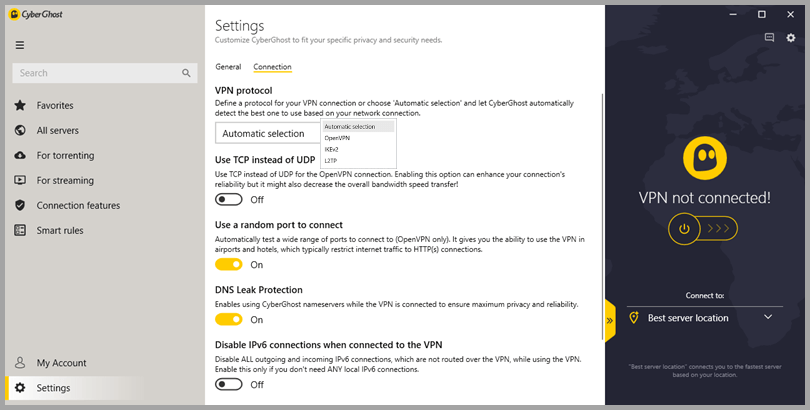
- डीएनएस रिसाव संरक्षण – आपके इंटरनेट प्रदाता के बजाय आंतरिक साइबरगॉस्ट डीएनएस सर्वर का उपयोग करके आईपीवी 4 रिसाव संरक्षण को सक्रिय करता है। यह सेंसरशिप या अन्य इंटरनेट हेरफेर के खिलाफ गार्ड की भी मदद करता है.
- IPv6 कनेक्शन अक्षम करें – जब वीपीएन सेवा से जुड़ा हो। यह साइबरजीएचएस वीपीएन सुरंग के बाहर चल रहे आईपीवी 6 ट्रैफिक के डेटा लीक के खिलाफ है। WebRTC लीक की चपेट में आने वाले ब्राउज़र का उपयोग करते समय इस विकल्प को सक्रिय करें। यह सभी IPv6 ट्रैफ़िक को रोकता है और केवल IPv4 ट्रैफ़िक को अनुमति देता है.
- वर्चुअल नेटवर्क कार्ड की मरम्मत करें – यदि आप समस्याओं का अनुभव करते हैं तो आप मूल CyberGhost सॉफ़्टवेयर ड्राइवरों की मरम्मत कर सकते हैं.
मेरा खाता सूचना स्क्रीन
आखिरी मेनू आइटम जिसे हम साइबर क्लाइंट से कनेक्ट करने के लिए विंडोज क्लाइंट का उपयोग करने से पहले देखना चाहते हैं, वह मेरा खाता स्क्रीन है। यह आपका “उपयोगकर्ता नाम”, “ईमेल पता”, और “योजना की जानकारी” स्क्रीन.
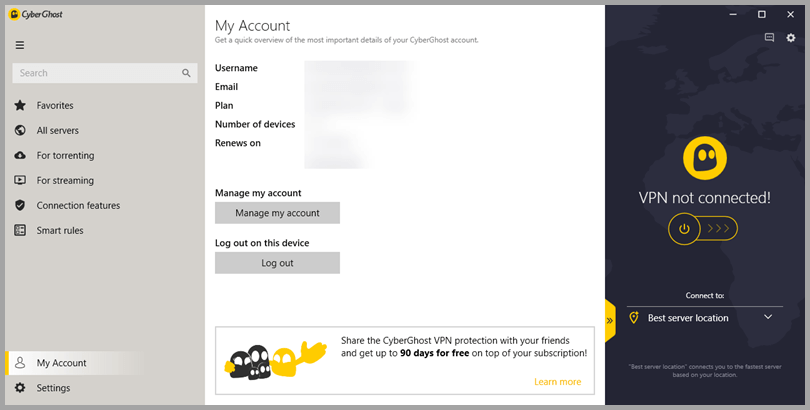 आप लॉगिन करने के लिए “मेरा खाता प्रबंधित करें” लिंक पर क्लिक करें और साइबरजीहोस्ट वेबसाइट पर अपने खाते में बदलाव कर सकते हैं। अंत में, आप यहां से अपने खाते से लॉग आउट कर सकते हैं, लेकिन यदि आप करते हैं तो आपको अपना प्रमाणीकरण क्रेडेंशियल (“उपयोगकर्ता नाम” और “पासवर्ड”) दर्ज करना होगा।.
आप लॉगिन करने के लिए “मेरा खाता प्रबंधित करें” लिंक पर क्लिक करें और साइबरजीहोस्ट वेबसाइट पर अपने खाते में बदलाव कर सकते हैं। अंत में, आप यहां से अपने खाते से लॉग आउट कर सकते हैं, लेकिन यदि आप करते हैं तो आपको अपना प्रमाणीकरण क्रेडेंशियल (“उपयोगकर्ता नाम” और “पासवर्ड”) दर्ज करना होगा।.
CyberGhost नेटवर्क से कनेक्ट करना
उनके कई अलग-अलग तरीके हैं जिनसे आप साइबरजीएचएस वीपीएन सेवा से जुड़ने के लिए वीपीएन सर्वर चुन सकते हैं। इनमें से सबसे तेज़ और सबसे आसान एक पसंदीदा का चयन करना और उससे कनेक्ट करना है। आप देश या स्थानीय सर्वर से भी जुड़ सकते हैं। अंत में, आप किसी विशेष वीपीएन उद्देश्य के लिए अनुकूलित सर्वर का चयन कर सकते हैं.
एक पसंदीदा वीपीएन स्थान से कनेक्ट करना
पसंदीदा टैब उपयोगी वीपीएन कनेक्शन के साथ रखने का एक त्वरित और आसान तरीका प्रदान करता है। पसंदीदा को देश के स्थान या सर्वर नाम के बगल में पीले तारे द्वारा दिखाया गया है। दिखाए गए पसंदीदा ऐप द्वारा इंस्टॉल किए गए डिफ़ॉल्ट हैं.
एक तरीका जिसे आप किसी पसंदीदा स्थान से कनेक्ट कर सकते हैं, वह है अपने वर्तमान सर्वर से पहले डिस्कनेक्ट करना। फिर, उस पर क्लिक करके एक नया पसंदीदा स्थान चुनें। अंत में, नए कनेक्शन को पूरा करने के लिए स्विच “चालू” पर टॉगल करें.
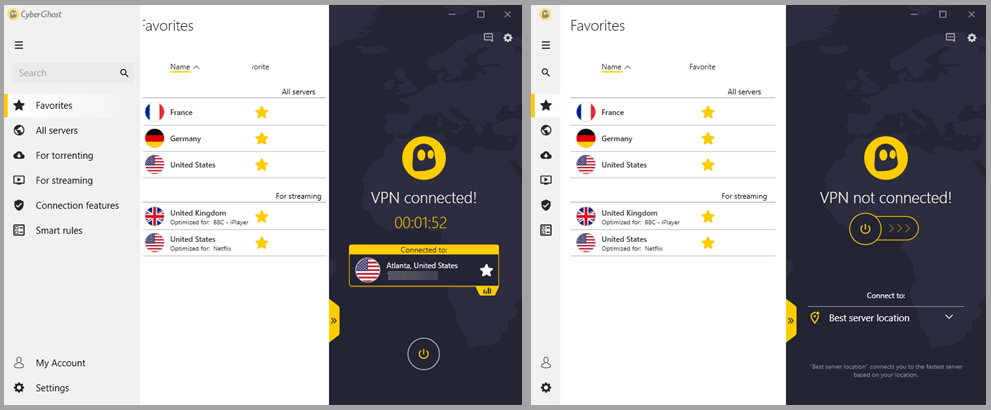 हालाँकि, Cyberghost ने वीपीएन सर्वर का चयन करना या नए में बदलना और भी आसान बना दिया है। बस उस पसंदीदा स्थान पर डबल क्लिक करें जिसका आप उपयोग करना चाहते हैं। यदि आप संयुक्त राज्य अमेरिका जैसे किसी देश के स्थान का चयन करते हैं, तो सॉफ़्टवेयर आपको उस स्थान से सर्वश्रेष्ठ देश से जोड़ेगा जैसा कि यहाँ किया गया था। ध्यान दें, कि चयनित सर्वर पसंदीदा नहीं है जैसा कि “कनेक्टेड” बॉक्स में उसके नाम के साथ सफेद स्टार द्वारा इंगित किया गया है.
हालाँकि, Cyberghost ने वीपीएन सर्वर का चयन करना या नए में बदलना और भी आसान बना दिया है। बस उस पसंदीदा स्थान पर डबल क्लिक करें जिसका आप उपयोग करना चाहते हैं। यदि आप संयुक्त राज्य अमेरिका जैसे किसी देश के स्थान का चयन करते हैं, तो सॉफ़्टवेयर आपको उस स्थान से सर्वश्रेष्ठ देश से जोड़ेगा जैसा कि यहाँ किया गया था। ध्यान दें, कि चयनित सर्वर पसंदीदा नहीं है जैसा कि “कनेक्टेड” बॉक्स में उसके नाम के साथ सफेद स्टार द्वारा इंगित किया गया है.
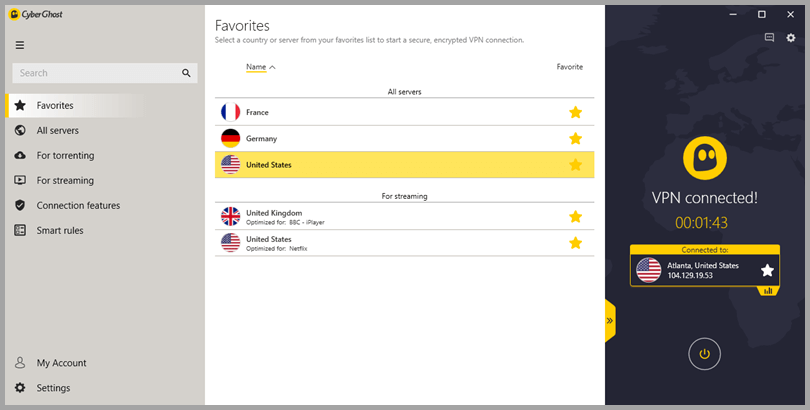 सबसे सामान्य तरीका है कि आप एक CyberGhost वीपीएन सर्वर से कनेक्ट कर सकते हैं “सभी सर्वर” टैब का उपयोग कर रहा है.
सबसे सामान्य तरीका है कि आप एक CyberGhost वीपीएन सर्वर से कनेक्ट कर सकते हैं “सभी सर्वर” टैब का उपयोग कर रहा है.
सभी वीपीएन सर्वर का उपयोग करके कनेक्ट करना
जब आप “सभी सर्वर” टैब का उपयोग करके कनेक्ट करते हैं, तो आप किसी विशेष स्थान पर किसी विशेष देश या स्थानीय सर्वर से कनेक्ट करने का विकल्प चुन सकते हैं। आइए हम देखें कि अब यह कैसे करना है। सबसे पहले आप देश की सूची को क्रमबद्ध करें: (1) “नाम”, (2) “दूरी”, (3) “लोड (%)”, या (4) “पसंदीदा”। डिफ़ॉल्ट रूप से देश के नाम से स्थानों को वर्णानुक्रम में सूचीबद्ध किया गया है। प्रत्येक स्थान के लिए वर्तमान उपयोगकर्ताओं की संख्या भी दर्शाई गई है.
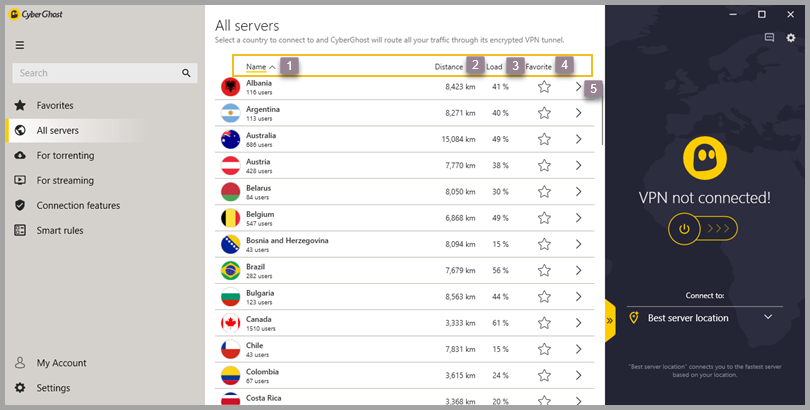 पसंदीदा को उसके नाम से सफेद स्टार पर क्लिक करके चुना जाता है। इससे तारा पीला हो जाएगा। “का चयन>“किसी देश के अधिकार में उसका विस्तार उसके स्थानीय सर्वरों की सूची में होगा। “का चयन>”(5) अल्बानिया के लिए स्थानीय सर्वरों की सूची में अल्बानिया का विस्तार करता है.
पसंदीदा को उसके नाम से सफेद स्टार पर क्लिक करके चुना जाता है। इससे तारा पीला हो जाएगा। “का चयन>“किसी देश के अधिकार में उसका विस्तार उसके स्थानीय सर्वरों की सूची में होगा। “का चयन>”(5) अल्बानिया के लिए स्थानीय सर्वरों की सूची में अल्बानिया का विस्तार करता है.
इस सूची का आदेश दिया जा सकता है: (1) “नाम”, (2) “पिंग, (3)” दूरी “, (4)” लोड (%) “, या (5)” पसंदीदा “। पिंग कॉलम पर क्लिक करने से पिंग मान (ms) पुन: जुड़ जाएगा। नाम में अब तिराना में स्थानीय अल्बानियाई सर्वरों की एक सूची है। पिंग और लोड मानों के कम संयोजन के साथ एक सर्वर का चयन करके उस स्थान पर एक तेज़ सर्वर प्रदान करना चाहिए.
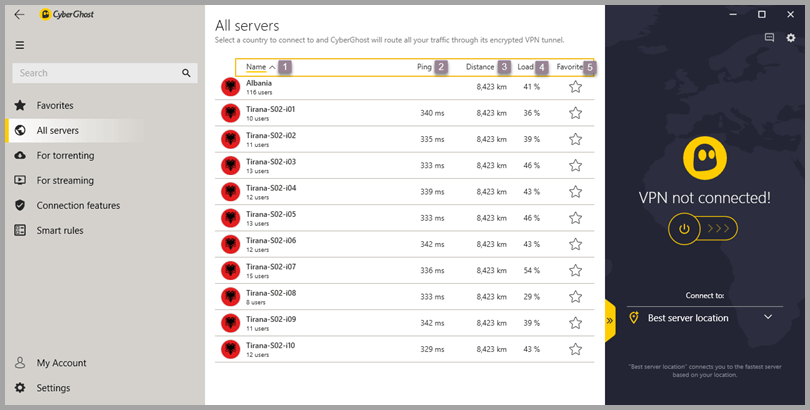 अब हम “तिराना-एस 02-आई 09” को पसंदीदा बनाते हैं और फिर इसे कनेक्ट करने के लिए इसके नाम पर डबल क्लिक करते हैं। यह सब एक स्थानीय सर्वर से कनेक्ट करने के लिए लेता है.
अब हम “तिराना-एस 02-आई 09” को पसंदीदा बनाते हैं और फिर इसे कनेक्ट करने के लिए इसके नाम पर डबल क्लिक करते हैं। यह सब एक स्थानीय सर्वर से कनेक्ट करने के लिए लेता है.
 सॉफ़्टवेयर स्वचालित रूप से स्थानीय सर्वर को स्थान पर कॉपी करता है और कनेक्शन शुरू करता है। थोड़े समय के बाद कनेक्शन पूरा हो जाता है। यह भी ध्यान रखें कि स्थानीय सर्वर “कनेक्टेड” बॉक्स में अपने नाम के साथ पीले स्टार द्वारा चिह्नित के रूप में पसंदीदा बन गया है.
सॉफ़्टवेयर स्वचालित रूप से स्थानीय सर्वर को स्थान पर कॉपी करता है और कनेक्शन शुरू करता है। थोड़े समय के बाद कनेक्शन पूरा हो जाता है। यह भी ध्यान रखें कि स्थानीय सर्वर “कनेक्टेड” बॉक्स में अपने नाम के साथ पीले स्टार द्वारा चिह्नित के रूप में पसंदीदा बन गया है.
अब हम अपने स्थान से सर्वश्रेष्ठ ऑस्ट्रेलियाई सर्वर से कनेक्ट करते हैं। स्थानीय सर्वर को संपीड़ित करने के लिए सभी सर्वर या पीछे तीर का चयन करें। इस बार, बेलारूस को पसंदीदा के रूप में चुनें। फिर ऑस्ट्रेलियाई स्थान पर डबल-क्लिक करें। सॉफ्टवेयर स्वचालित रूप से वहां एक तेज सर्वर का चयन करेगा और हमारे कनेक्शन को पूरा करेगा.
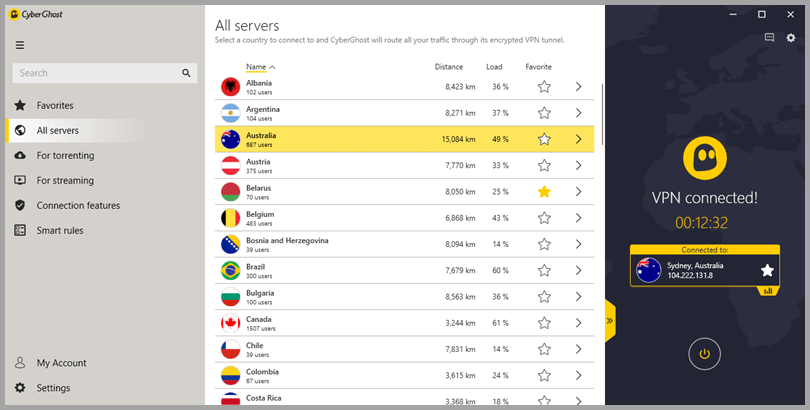 आप देख सकते हैं कि “ऑल सर्वर” सूची का उपयोग करने से आप अपने वीपीएन सर्वर कनेक्शन की बारीकियों को चुन सकते हैं। आप देश स्तर पर एक सर्वर या उस देश में एक विशिष्ट स्थानीय सर्वर का चयन कर सकते हैं। अंत में, आप एक सर्वर का चयन कर सकते हैं जो वीपीएन उद्देश्य द्वारा अनुकूलित है.
आप देख सकते हैं कि “ऑल सर्वर” सूची का उपयोग करने से आप अपने वीपीएन सर्वर कनेक्शन की बारीकियों को चुन सकते हैं। आप देश स्तर पर एक सर्वर या उस देश में एक विशिष्ट स्थानीय सर्वर का चयन कर सकते हैं। अंत में, आप एक सर्वर का चयन कर सकते हैं जो वीपीएन उद्देश्य द्वारा अनुकूलित है.
वीपीएन उद्देश्य द्वारा अनुकूलित सर्वर से कनेक्ट करना
CyberGhost क्लाइंट आपको दो अलग-अलग उद्देश्यों के लिए अनुकूलित सर्वर से कनेक्ट करने की अनुमति देता है। आप टोरेंटिंग फ़ाइलों के लिए एक देश का चयन कर सकते हैं या यूएस-नेटफ्लिक्स, यूके-बीबीसी आईप्लेयर, जर्मनी-टैटू, और अन्य जैसे सामग्री प्रदाता से मीडिया स्ट्रीमिंग के लिए एक.
टोरेंट के लिए एक CyberGhost वीपीएन सर्वर का चयन
Torrents के लिए अनुकूलित एक सर्वर से कनेक्ट करने के लिए आवश्यक सभी “Torerenting” सूची का चयन करना है। फिर के माध्यम से धार करने के लिए एक स्थान चुनें। अंत में, इसके नाम पर डबल क्लिक करें जैसा कि हमने इस मामले में नीदरलैंड के लिए किया था। कुछ ही समय में, आप अपने चुने हुए स्थान पर एक तेज़ सर्वर से जुड़ जाएंगे जो टोरेंट को अनुमति देता है। आगे बढ़ो और साथ ही धार के लिए एक पसंदीदा स्थान के रूप में नीदरलैंड का चयन करें.
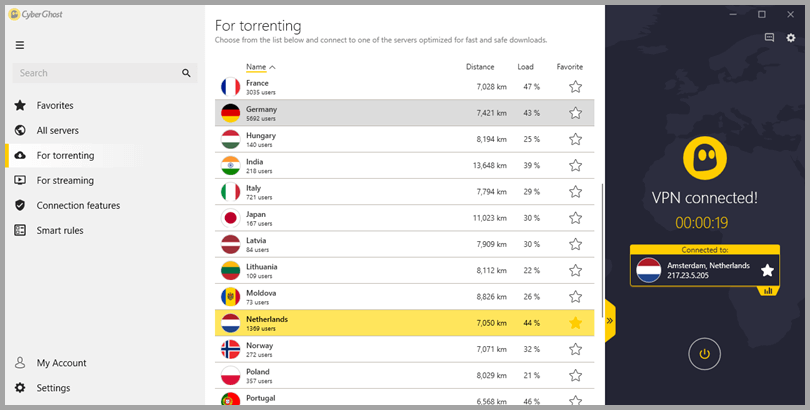
मीडिया स्ट्रीमिंग के लिए एक CyberGhost वीपीएन सर्वर का चयन
स्ट्रीमिंग मीडिया के लिए कंटेंट लाइब्रेरी को ऑप्टिमाइज़ करने के लिए सही सर्वर का चयन करने में लाइब्रेरी और कंटेंट प्रोवाइडर दोनों के लिए लोकेशन चुनना शामिल है। इसका एक उदाहरण यूएस-नेटफ्लिक्स या जर्मन-नेटफ्लिक्स है.
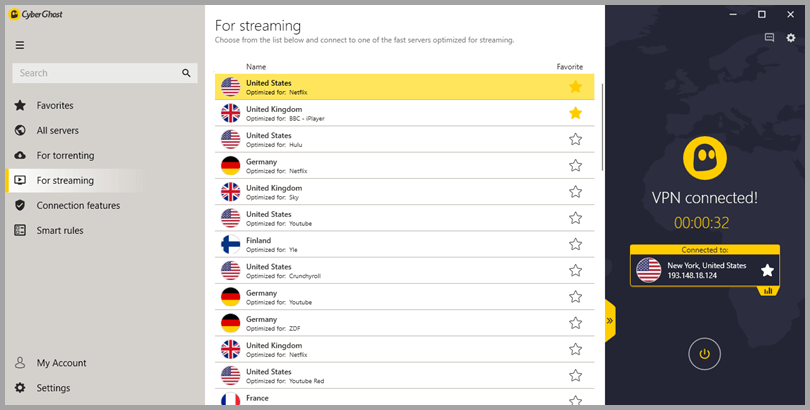 सबसे पहले, “स्ट्रीमिंग के लिए” सर्वर सूची का चयन करें। फिर, स्थान-सामग्री प्रदाता चुनें। किसी ऐसे सर्वर से अपना कनेक्शन पूरा करने के लिए अपनी पसंद पर डबल क्लिक करें जिसे आपकी चयनित सामग्री के लिए अनुकूलित किया गया है। इस उदाहरण में, हमने US-Netflix के लिए अनुकूलित एक सर्वर चुना.
सबसे पहले, “स्ट्रीमिंग के लिए” सर्वर सूची का चयन करें। फिर, स्थान-सामग्री प्रदाता चुनें। किसी ऐसे सर्वर से अपना कनेक्शन पूरा करने के लिए अपनी पसंद पर डबल क्लिक करें जिसे आपकी चयनित सामग्री के लिए अनुकूलित किया गया है। इस उदाहरण में, हमने US-Netflix के लिए अनुकूलित एक सर्वर चुना.
इससे पहले कि हम सिस्टम ट्रे से क्लाइंट को चलाने पर एक नज़र डालते हैं, आइए हम अपने “पसंदीदा” पर एक नज़र डालें, यह देखने के लिए कि हमने जो पसंदीदा जोड़ा है वह कैसे प्रदर्शित होता है। डिफ़ॉल्ट “ऑल सर्वर” के अलावा, अब हमारे पास बेलारूस और तिराना-एस 02-आई09 पसंदीदा हैं। इससे पता चलता है कि पसंदीदा देश के स्थान या स्थानीय सर्वर दोनों हो सकते हैं। इसके अलावा अब डाउनलोड करने के लिए एक नई श्रेणी है जिसमें हमारा नीदरलैंड्स पसंदीदा है। अंत में, हमारे स्टीमिंग पसंदीदा अपरिवर्तित रहते हैं.
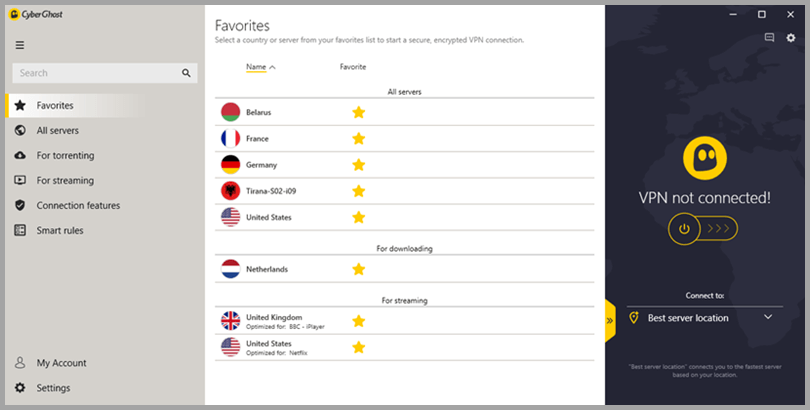 उन साइटों के लिए पसंदीदा जोड़ना जो आप बहुत उपयोग करते हैं, सिस्टम ट्रे से ऐप का उपयोग करना आसान बना सकते हैं। डेस्कटॉप कनेक्शन को खाली करते समय सिस्टम ट्रे से कनेक्ट करने की अनुमति देने वाले त्वरित कनेक्शन का लाभ उठाते हुए.
उन साइटों के लिए पसंदीदा जोड़ना जो आप बहुत उपयोग करते हैं, सिस्टम ट्रे से ऐप का उपयोग करना आसान बना सकते हैं। डेस्कटॉप कनेक्शन को खाली करते समय सिस्टम ट्रे से कनेक्ट करने की अनुमति देने वाले त्वरित कनेक्शन का लाभ उठाते हुए.
सिस्टम ट्रे से CyberGhost विंडोज क्लाइंट चलाना
यदि आप CyberGhost ऐप द्वारा उपयोग किए जाने वाले डेस्कटॉप स्थान को कम से कम करना चाहते हैं, तो आप इसे सिस्टम ट्रे से चला सकते हैं। डैशबोर्ड के शीर्ष पर क्लाइंट नियंत्रण क्षेत्र में “x” पर क्लिक करके क्लाइंट ट्रे को सिस्टम ट्रे में सिकोड़ें। क्लाइंट को निम्नलिखित आइकन द्वारा प्रदर्शित किया जाएगा जो दर्शाता है कि वीपीएन कनेक्ट नहीं है.
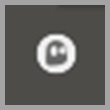 इस पर क्लिक करने से अस्थायी रूप से डैशबोर्ड खुल जाता है। यह आपको डाउन एरो पर क्लिक करके क्विक-कनेक्ट लोकेशन को खोलने की अनुमति देता है। या तो सबसे अच्छा सर्वर या एक पसंदीदा चुनें जिसे आप इस उदाहरण में बेलारूस की तरह नियमित रूप से उपयोग करते हैं। अंत में, “चालू” कनेक्शन को टॉगल करें.
इस पर क्लिक करने से अस्थायी रूप से डैशबोर्ड खुल जाता है। यह आपको डाउन एरो पर क्लिक करके क्विक-कनेक्ट लोकेशन को खोलने की अनुमति देता है। या तो सबसे अच्छा सर्वर या एक पसंदीदा चुनें जिसे आप इस उदाहरण में बेलारूस की तरह नियमित रूप से उपयोग करते हैं। अंत में, “चालू” कनेक्शन को टॉगल करें.
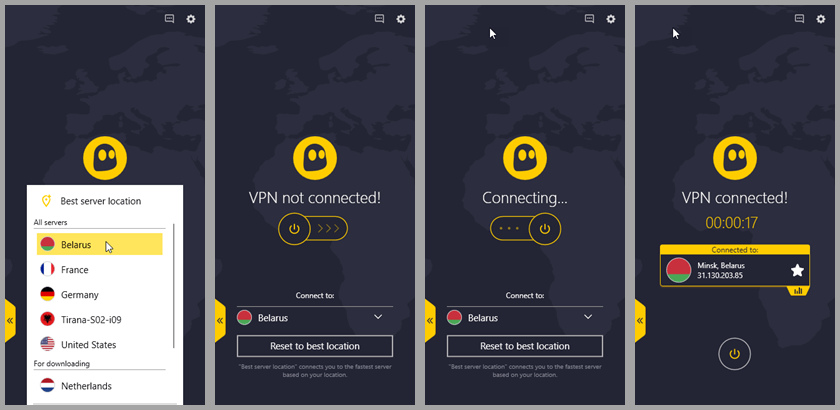 कनेक्शन पूरा होने के बाद और CyberGhost क्लाइंट फोकस खो देता है, यह सिस्टम ट्रे में वापस सिकुड़ जाएगा। आप इसके “कनेक्टेड” आइकन की जांच करके इसे देख सकते हैं.
कनेक्शन पूरा होने के बाद और CyberGhost क्लाइंट फोकस खो देता है, यह सिस्टम ट्रे में वापस सिकुड़ जाएगा। आप इसके “कनेक्टेड” आइकन की जांच करके इसे देख सकते हैं.
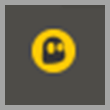 सिस्टम ट्रे आइकन पर राइट-क्लिक करने से आप साइबरगह वीपीएन विंडोज क्लाइंट से बाहर निकल जाएंगे.
सिस्टम ट्रे आइकन पर राइट-क्लिक करने से आप साइबरगह वीपीएन विंडोज क्लाइंट से बाहर निकल जाएंगे.


